こんにちは。
@OfficeTAKUです。
ノキアの携帯を使っていた頃からBluetoothのファン。
だって、コードがないってのは便利なんだもん。ブルートゥース!
まあ、充電がなくなると、っていう心配はあるけど、夜、寝る前に忘れずに充電器につなげるようにすれば大丈夫ですからね。
と、いうことで、新しい相棒MacBook Pro に Bluetooth スピーカー Mini Boombox を接続しました。
MacにBluetoothスピーカーを接続、Bluetoothアイコンをメニューバーに表示させる
MacBook Proのスピーカーも結構いい音だと思いますが、コードレスの外部スピーカーだとより自由に、良い音で音楽を聴きながら、快適に作業できます。
- [システム環境設定]をクリクします。
- [Bluetooth]をクリック
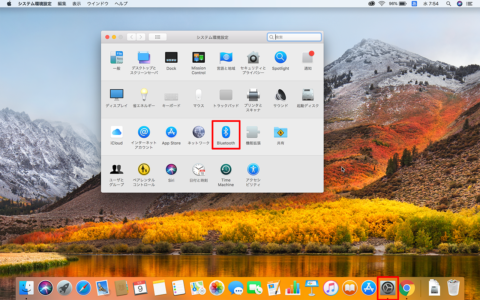
- [Bluetooth]ダイアログボックスが開きます
- スピーカー側のBluetoothボタンを押します
- [Bluetooth]ダイアログボックス内にスピーカーが表示されます
- [接続]ボタンをクリックします
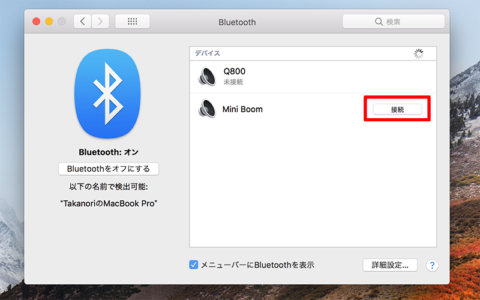
- 接続された機器が一番上に移動します(たぶん)
- [メニューバーにBluetoothを表示]のチェックボックスにチェックを入れ(必要に応じて)、ダイアログボックスを閉じます
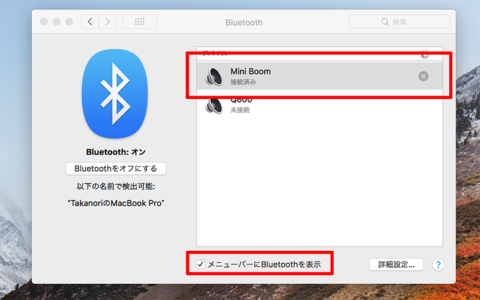
- メニューバーにBluetoothアイコンが表示されます。
- クリックすることで、接続のオン・オフなど切り替えられます
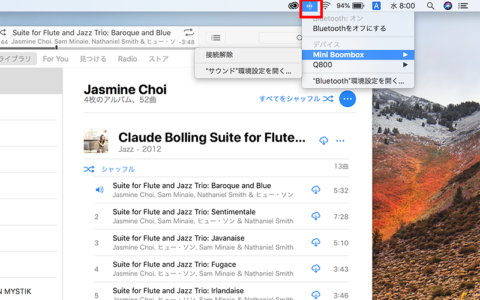
このスピーカーはなんと2012年から使っていますが、未だに現役。
今日もクラシックもジャズもキレイに奏でてくれています。
→ これは便利!BluetoothワイヤレススピーカーLogicool Mini Boombox
流石にサイドのゴム素材の部分は触るとベタベタするし、操作ボタンのライトも薄くてわからないくらいになってしまっていますけど。
でも、やはり欲がでてきてもう少しよいスピーカーが欲しいです。
もちっと低音がほしいし。持ち運ぶわけでもないですし。
同じく ロジクールのZX1000がいいかなぁ、と思っています。
また、ポチってしまったらレポートします。



